Anterior, tastatura de pe ecran era parte a așa-numitelor "caracteristici speciale", adică. În general, a fost destinat persoanelor cu activitate limitată, care este dificil de folosit pe o tastatură obișnuită. Calculatoarele moderne care utilizează tastaturi touch sunt acum distribuite pe scară largă. Acestea sunt mai convenabile și mai corecte pentru a utiliza tastatura de pe ecran. În plus, se crede că parolele introduse de pe tastatura de pe ecran sunt mai dificil de interceptat de software rău intenționat. Dacă decideți să aflați cum să activați tastatura de pe ecranul Windows 10 - continuați să citiți acest articol.
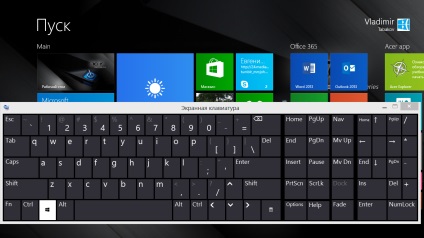
Există mai multe modalități de a include tastatura de pe ecran pe Windows 10
Metoda 1: Bara de activități
Faceți clic dreapta pe bara de activități, iar în meniul deschis selectați elementul "Afișați butonul tastaturii touch"
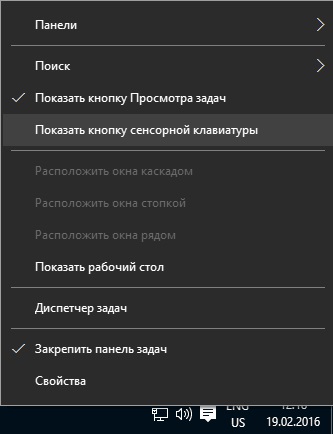
Apăsând acest buton se va deschide tastatura de pe ecran.
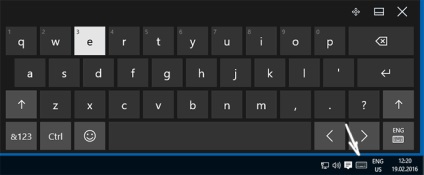
Metoda 2: Configurați setările Windows 10
Rulați "Start" - "Opțiuni" - "Caracteristici speciale" - "Tastatură".
Activați comutatorul "Porniți tastatura de pe ecran"
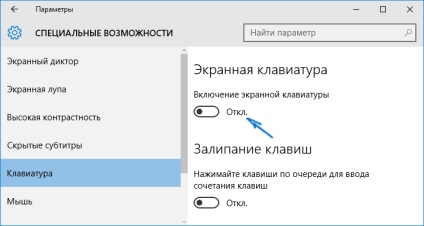
Metoda 3. Utilizați funcția "Căutare"
În câmpul de căutare din bara de activități, tastați: "Tastatură pe ecran". În același timp, din anumite motive, acesta deschide versiunea anterioară a tastaturii
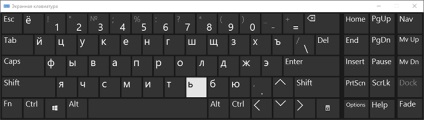
Metoda 4. Panoul de control
Schimbați vizualizarea panoului de control la pictogramele mari sau mici. În secțiunea "Centrul de accesibilitate", găsiți și activați tastatura de pe ecran
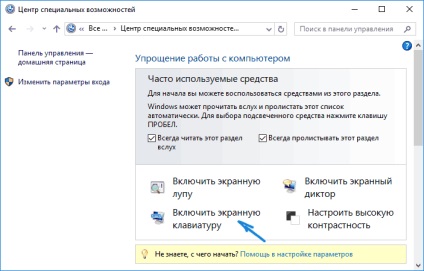
Metoda 5 Blocați ecranul
Pe ecranul de blocare (apare dacă utilizatorul se deconectează), faceți clic pe pictograma "Caracteristici speciale". Faceți clic pe linkul "Activați tastatura de pe ecran".
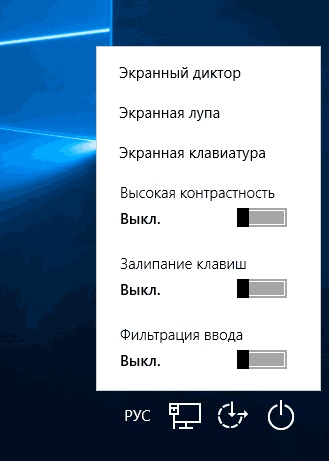
Uneori există probleme la pornirea tastaturii de pe ecran. Încercați să le remediați în astfel de moduri:
- dacă butonul nu este afișat în modul tabletă, porniți-l prin bara de activități. Pentru modul normal și pentru modul tabletă, tastatura de pe ecran trebuie activată separat de fiecare dată.
- tastatura de pe ecran este activată independent - prin "Panoul de control" - "Centrul de accesibilitate" - "Utilizarea unui computer fără mouse și tastatură", debifați "Utilizați tastatura de pe ecran"
- tastatura de pe ecran nu pornește în nici un fel - mergeți la "Panou de control" - "Administrare" - "Servicii" - puneți tasta "Serviciul tastaturii touchpad și panoul de scris" pornind automat prin dublu clic pe ea.
Articole similare
- Hackerii au furat 2 miliarde de ruble de la Banca Rusiei

- Legea Yarovoy a intrat în top zece măsuri cele mai stricte pentru a proteja informațiile din lume

- Turneul pe jocul Go a câștigat rețeaua neuronală Google
